Bạn có còn nhớ lần cuối cùng mình sử dụng một chiếc máy tính cầm tay là khi nào không? Đối với nhiều người làm việc văn phòng hay thường xuyên tiếp xúc với máy tính, chiếc máy tính cầm tay dường như đã trở thành vật “lỗi thời” bởi lẽ Microsoft Excel đã hoàn toàn đảm nhiệm xuất sắc vai trò này. Nếu bạn đang tìm kiếm một công cụ mạnh mẽ, linh hoạt và tiện lợi để thực hiện các phép tính, Excel chính là lựa chọn hàng đầu mà bạn không nên bỏ qua.
Vì Sao Excel Vượt Trội Hơn Máy Tính Cầm Tay Thông Thường?
Mặc dù việc sử dụng Excel để thực hiện các phép tính có thể không dành cho tất cả mọi người – ví dụ như các kỹ sư, nhà khoa học, hay những người làm việc chủ yếu xa máy tính vẫn cần một chiếc máy tính cầm tay tiện lợi. Tuy nhiên, nếu phần lớn công việc của bạn diễn ra trên máy tính, sử dụng Microsoft Excel sẽ mang lại nhiều lợi ích vượt trội.
Dưới đây là những lý do chính:
Không Gian Làm Việc Linh Hoạt và Lưu Trữ Dễ Dàng
Một bảng tính Excel giống như một tờ giấy kỹ thuật số không giới hạn. Bạn có thể thực hiện mọi phép tính ở bất cứ đâu trên bảng tính mà không lo xóa đi các kết quả trước đó. Điều này cho phép bạn dễ dàng lưu trữ, sắp xếp và quản lý các phép tính phức tạp một cách hiệu quả.
Bàn Phím Lớn – Giảm Thiểu Sai Sót
Các phím trên bàn phím máy tính tiêu chuẩn thường lớn hơn nhiều so với phím trên máy tính cầm tay. Điều này giúp giảm đáng kể nguy cơ bạn gõ nhầm số hoặc ký hiệu, đảm bảo độ chính xác cao hơn cho các phép tính quan trọng.
Khả Năng Thực Hiện Các Phép Tính Phức Tạp
Excel cho phép bạn thực hiện các phép tính phức tạp hơn nhiều so với một máy tính cầm tay thông thường. Từ việc tính toán số ngày giữa hai mốc thời gian, xử lý các công thức khoa học cho đến các phân tích tài chính chuyên sâu, Excel đều có thể xử lý một cách dễ dàng và hiệu quả.
Dễ Dàng Lặp Lại và Kiểm Tra Công Thức
Bạn có thể dễ dàng sao chép và dán các công thức đã thực hiện trong bảng tính Excel, giúp tiết kiệm thời gian đáng kể, đặc biệt với những phép tính dài hoặc phức tạp. Hơn nữa, việc xem lại và khắc phục lỗi trong các bước tính toán cũng vô cùng thuận tiện bằng cách kiểm tra thanh công thức ở phía trên cửa sổ Excel.
Biến Tính Toán Đơn Giản Thành Bảng Biểu và Đồ Thị Chuyên Nghiệp
Từ những phép tính đơn giản ban đầu, bạn có thể dễ dàng phát triển chúng thành một bảng tính hoàn chỉnh bằng cách định dạng dữ liệu thành bảng hoặc thêm biểu đồ để trực quan hóa các con số. Điều này giúp phân tích và trình bày dữ liệu một cách chuyên nghiệp hơn rất nhiều.
Hướng Dẫn Chi Tiết Sử Dụng Excel Như Một Máy Tính
Dù bạn muốn thực hiện loại phép tính nào, tất cả các công thức trong Excel đều bắt đầu bằng dấu bằng (=). Dưới đây là hướng dẫn chi tiết về cách bạn có thể sử dụng Excel để tái tạo các loại phép tính khác nhau một cách linh hoạt.
Bắt Đầu Mọi Phép Tính Với Dấu Bằng (=)
Đây là quy tắc cơ bản và quan trọng nhất khi sử dụng Excel cho mục đích tính toán. Bất kỳ biểu thức nào bạn muốn Excel thực hiện dưới dạng phép tính đều phải được bắt đầu bằng dấu “=”.
Thực Hiện Các Phép Tính Số Học Cơ Bản
Excel có thể thực hiện chính xác các loại phép tính đơn giản mà bạn thường gõ vào máy tính cầm tay. Ví dụ, nhập =4+5+10 vào một ô và nhấn Enter sẽ cho kết quả là 19. Khi bạn chọn ô đó, thanh công thức sẽ hiển thị lại biểu thức mà bạn đã nhập.
Bạn cũng có thể áp dụng nguyên tắc tương tự khi thực hiện phép cộng (+), trừ (-), nhân (*), và chia (/). Ví dụ, nhập =20/5 và nhấn Enter sẽ trả về kết quả 4. Để tính toán với số âm, chỉ cần nhấn dấu trừ (-) trước khi gõ số.
Excel tuân theo thứ tự ưu tiên các phép toán tương tự như hầu hết các máy tính cầm tay, với một số toán tử bổ sung để phù hợp với các công cụ và khả năng nâng cao của Excel. Nếu chương trình gặp các toán tử có cùng độ ưu tiên (ví dụ: một công thức chứa cả phép nhân và phép chia), nó sẽ xử lý các toán tử từ trái sang phải. Dưới đây là thứ tự đầy đủ:
- Toán tử tham chiếu (ví dụ: dấu hai chấm, dấu cách, dấu phẩy)
- Phép phủ định (ví dụ: -1)
- Phần trăm
- Lũy thừa (còn gọi là số mũ)
- Phép nhân và phép chia
- Phép cộng và phép trừ
- Nối chuỗi (nối các chuỗi văn bản)
- So sánh (ví dụ: lớn hơn, nhỏ hơn, v.v.)
Bạn có thể thêm dấu ngoặc đơn vào các phép tính trong Excel để kiểm soát thứ tự thực hiện các phép toán chặt chẽ hơn. Ví dụ, =6+9*4 sẽ cho kết quả khác với =(6+9)*4. Trong ví dụ đầu tiên, phép nhân được thực hiện trước phép cộng, trong khi ở ví dụ thứ hai, phép cộng được thực hiện trước phép nhân.
Vì vậy, nếu bạn nhập =(20*2)+(6/3) và nhấn Enter, kết quả trả về sẽ là 42.
Tính Toán Với Tham Chiếu Ô (Cell References)
Ngoài việc sử dụng các con số để tạo phép tính, bạn cũng có thể sử dụng tham chiếu ô của Excel.
Trong ví dụ dưới đây, để nhân giá trị trong ô A1 với giá trị trong ô B1, bạn sẽ nhập dấu bằng, chọn ô A1, nhập dấu sao (*), chọn ô B1, và nhấn Enter.
=A1*B1Để mọi việc trở nên dễ dàng hơn nữa, Excel có tính năng AutoSum giúp bạn không phải tự mình chọn từng ô muốn đưa vào phép tính. Trong ví dụ này, nếu bạn muốn Excel tính trung bình cộng các giá trị trong cột A, bạn có thể chọn ô ngay bên dưới giá trị cuối cùng, nhấp vào mũi tên thả xuống “AutoSum” trong tab Home trên dải băng, và chọn “Average”.
Phương pháp này hoạt động hiệu quả cho cả cột và hàng.
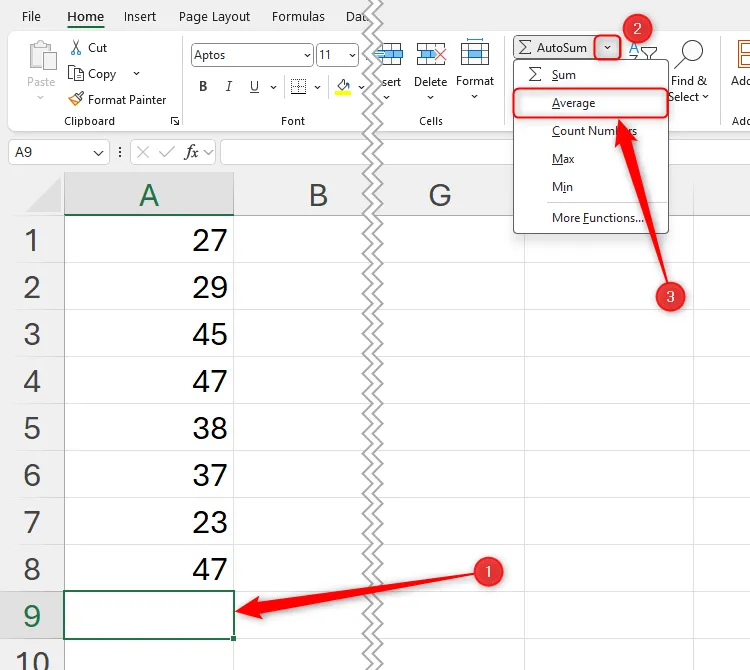 Thực hiện tính trung bình cộng các giá trị trong cột A bằng chức năng AutoSum của Excel, áp dụng cho ô A9.
Thực hiện tính trung bình cộng các giá trị trong cột A bằng chức năng AutoSum của Excel, áp dụng cho ô A9.
Sau khi kiểm tra rằng các ô được chọn là đúng cho phép tính của mình, bạn có thể nhấn Enter. Nếu cần chọn các ô khác, bạn có thể nhấp và kéo các tay cầm ở góc của vùng được đánh dấu.
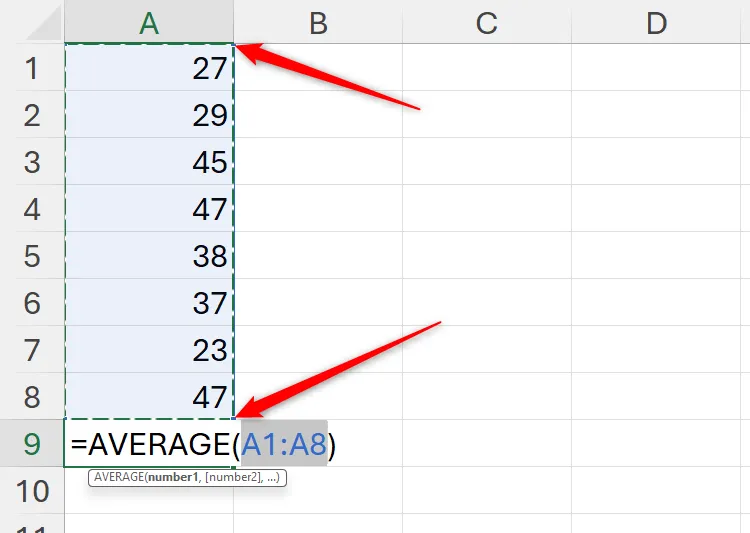 Điều chỉnh phạm vi ô được chọn cho phép tính trong Excel bằng cách kéo các góc của vùng được đánh dấu.
Điều chỉnh phạm vi ô được chọn cho phép tính trong Excel bằng cách kéo các góc của vùng được đánh dấu.
Khai Thác Sức Mạnh Các Hàm Tính Toán Khoa Học và Nâng Cao
Excel cũng có khả năng thực hiện các phép tính phức tạp hơn, và bạn không bị giới hạn bởi các tùy chọn trong menu thả xuống AutoSum. Hãy nhấp vào “More Functions” nếu bạn muốn tạo các loại phép tính mà bạn thường thực hiện trên một máy tính khoa học.
Ngoài ra, bạn có thể sử dụng danh sách sau đây làm điểm khởi đầu để gõ các phép tính thủ công:
| Phép Tính | Cách Gõ | Ví Dụ |
|---|---|---|
| Căn bậc hai | =sqrt(x) |
=sqrt(16) trả về 4 |
| Căn bậc n | =x^(1/n) |
=512^(1/3) trả về 8 |
| Bình phương | =x^2 |
=4^2 trả về 16 |
| Lũy thừa | =x^y |
=5^3 trả về 125 |
| Pi | =PI() |
=PI()*2 trả về 6.283… |
| Giá trị tuyệt đối | =ABS(x) |
=ABS(-5) trả về 5 |
Excel cũng cung cấp các hàm lượng giác như SIN, COS, TAN, COT, COSH và COTH, cũng như các hàm lượng giác ngược như ASIN, ASINH, ATAN và ATANH. Chỉ cần nhớ gõ dấu = trước khi bạn quyết định sử dụng hàm nào.
Bạn cũng có thể tính độ lệch chuẩn trong Excel bằng cách gõ:
=STDEVvà nhấp vào loại độ lệch chuẩn bạn muốn sử dụng từ danh sách gợi ý.
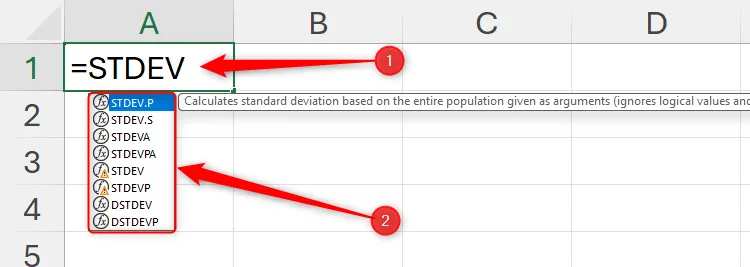 Gõ =STDEV để xem danh sách các hàm tính độ lệch chuẩn trong Excel.
Gõ =STDEV để xem danh sách các hàm tính độ lệch chuẩn trong Excel.
Cuối cùng, để tính logarit của một số với cơ số xác định, bạn gõ:
=LOG(x,y)trong đó x là số mà bạn muốn tính logarit, và y là cơ số. Nếu bạn bỏ qua đối số y, Excel sẽ mặc định cơ số là 10.
Kết Luận
Đừng chỉ dừng lại ở các phép tính số học, tham chiếu ô, hay khoa học. Trên thực tế, Excel có hơn 450 hàm khác nhau mà bạn có thể sử dụng để thực hiện các phép tính đa dạng trên dữ liệu của mình. Với khả năng vượt trội và tính linh hoạt cao, Excel chính là công cụ tối ưu cho mọi nhu cầu tính toán, giúp bạn làm việc hiệu quả và chuyên nghiệp hơn rất nhiều. Hãy đặt chiếc máy tính cầm tay sang một bên và bắt đầu khám phá sức mạnh to lớn của chương trình đầy tiện ích này!